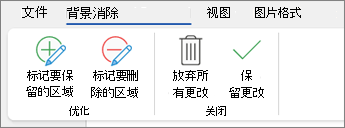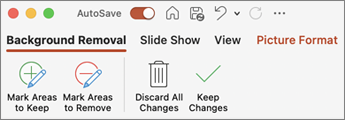你可以从图片中删除背景,以强调主题或删除分散注意力的细节。 使用自动背景删除或绘制线条来指示要保留和删除的区域。
-
如果默认区域不正确,请执行以下一项或两项操作:
-
选择“
-
选择“
-
-
完成后,选择“ 保留更改 ”或
下面是一些提示:
-
根据背景,尝试套索要保留或删除的区域。
-
对于套索或缺失区域中的间隙,请绘制短笔划或线条。
-
通常可以通过按 Ctrl+Z 撤消保留或删除的最后一部分。
-
与复杂或详细背景相比,较简单的背景更易于删除。
-
选择选框线上的控点之一,然后拖动该线条,使其包含要保留的图片部分,并排除要删除的大多数区域。
-
如果默认区域不正确,请执行以下一项或多项操作:
-
选择“ 标记要保留的区域 ”以标记图片上要保留的区域。
-
选择“ 标记要删除的区域 ”以标记图片上不想保留的区域。
-
若要撤消标记区域,请选择“ 删除标记” ,然后选择该行。
-
-
完成后,选择“ 保留更改 ”或“ 放弃所有更改”。
-
如果默认区域不正确,请执行以下一项或两项操作:
-
选择“
-
选择“
-
-
完成后,选择“ 保留更改 ”或
下面是一些提示:
-
根据背景,尝试套索要保留或删除的区域。
-
对于套索或缺失区域中的间隙,请绘制短笔划或线条。
-
通常可以通过按 Ctrl+Z 撤消保留或删除的最后一部分。
-
与复杂或详细背景相比,较简单的背景更易于删除。
重要: “背景删除”功能不适用于矢量图形文件,例如可扩展矢量图形 (SVG)、Adobe Illustrator 图形 (AI)、Windows 图元文件格式 (WMF)、向量绘图文件 (DRW)。